今天給大家分享一下如何使用拼接法來制做雙色字體效果,方法很簡單,不會的朋友可以過來來了解一下。
步驟:
1、使用文本框工具打好要做成雙色字的文字,設定好文字的字體和大小

2、復制出一份。然后各自設置好文本顏色和文本框背景填充色,并保證顏色互補,如圖所示

3、選中其中一個文本框(本例選中右側)Ctrl+X剪切,然后Ctrl+V粘貼,此時在粘貼出來的文本框右下角會有選擇性粘貼的按鈕,點擊,選擇粘貼為圖片(右側選項按鈕,快捷鍵U)
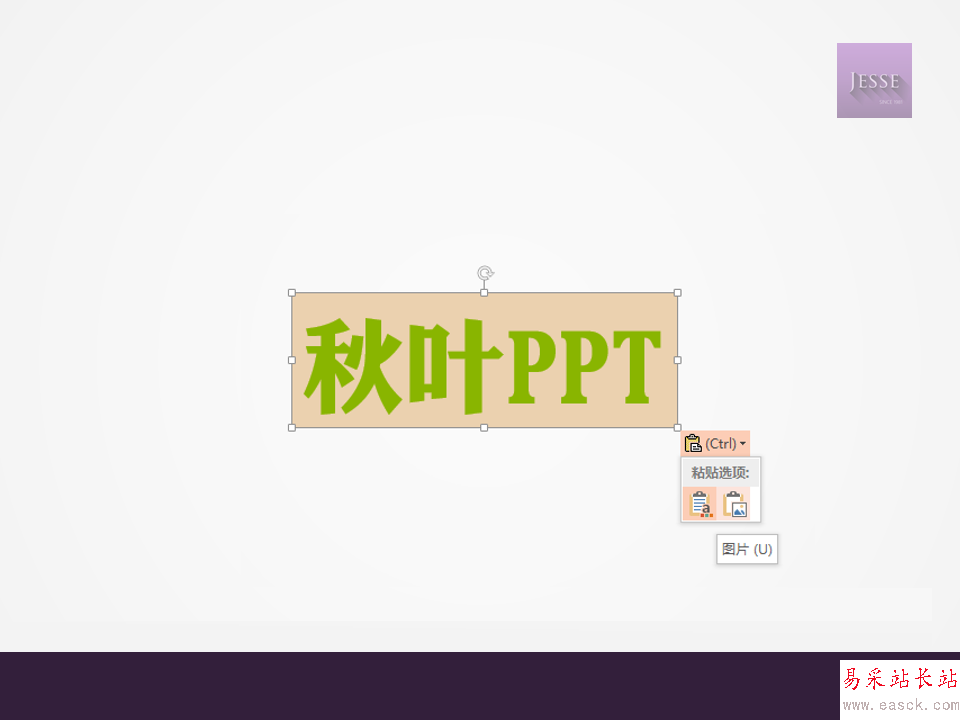
4、粘貼為圖片之后的文本框,選框明顯大于原本文本框格式,并且選中之后會激活圖片工具格式的工具欄,而非文本框時激活的繪圖工具格式工具欄
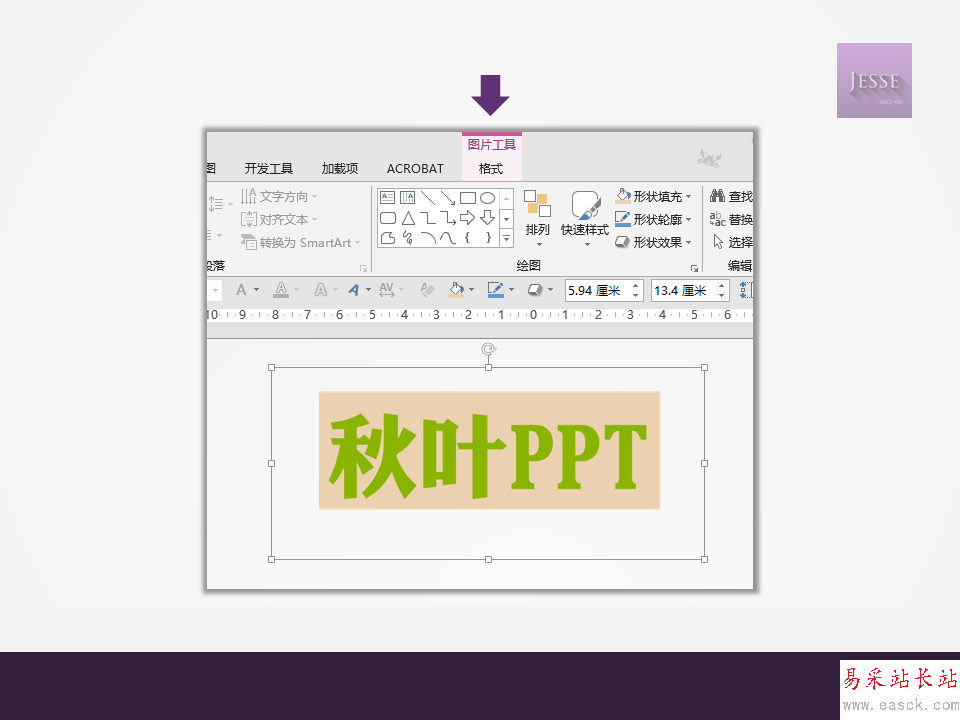
5、進入圖片工具格式工具欄,使用右側的裁剪工具,拖動裁剪框邊緣,將圖片裁剪為原來的一半,如圖所示
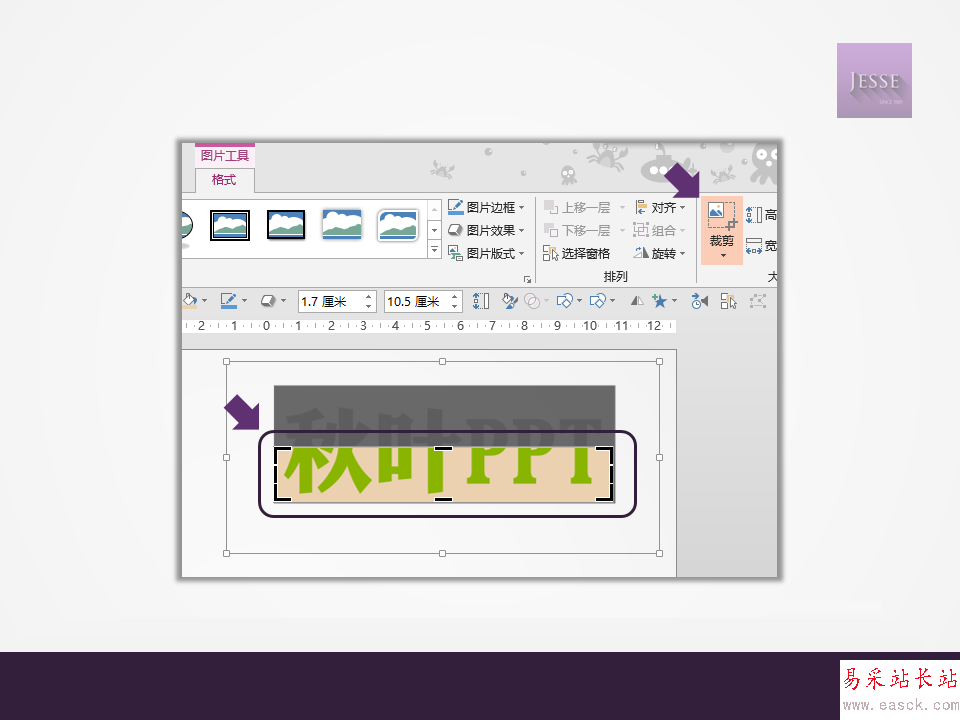
6、ESC鍵確定裁剪,圖片變為如下樣式
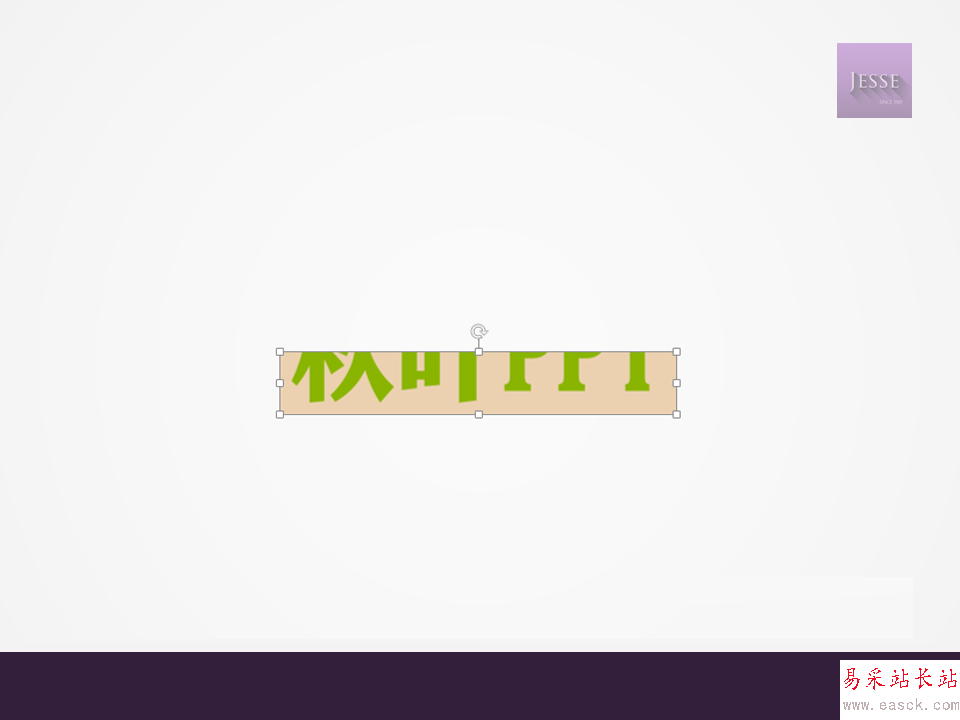
7、移動擺放到文本框格式的原件上方,對齊拼合,然后Ctrl+G編為一組,防止錯位,效果完成!
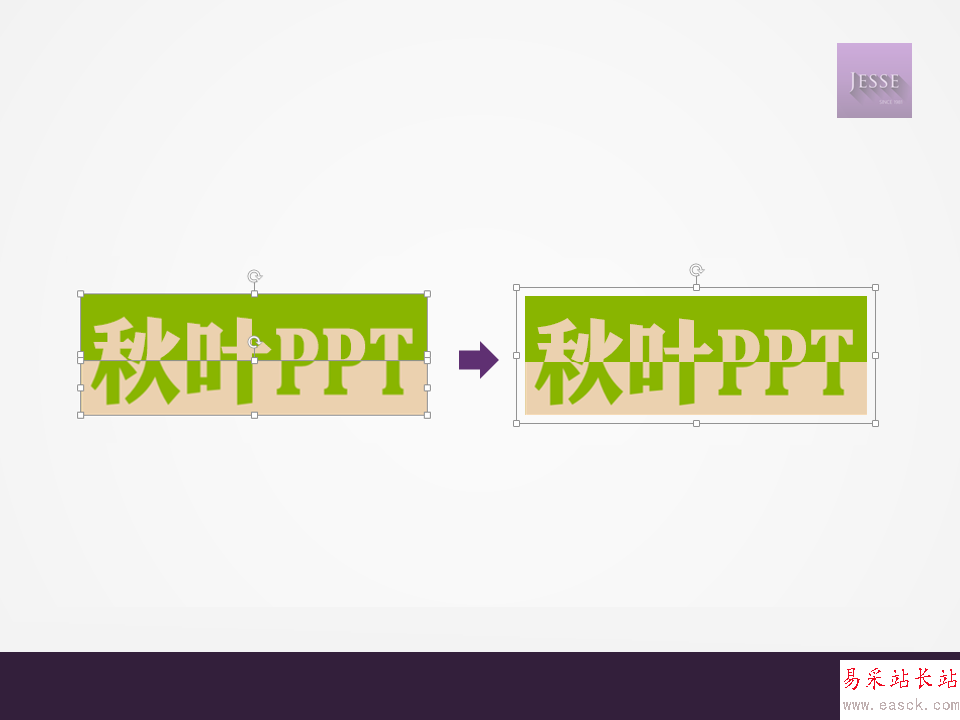
教程結束,以上就是PowerPoint使用拼接法制作漂亮的雙色字體方法介紹,操作很簡單的,大家學會了嗎?希望這篇文章能對大家有所幫助!
新聞熱點
疑難解答